
Teknisk hjälp
Vanliga frågor och svar
När du loggar in på våra tjänster behöver du en elektronisk legitimation, ett e-ID. Vi godkänner tre olika e-ID:n, BankID, Freja e-ID Plus och Telia.
För att BankID ska fungera på Mina sidor, Mitt medlemskap och Medlemsansökan måste du tillåta cookies/kakor och popup-fönster. Det gör du i webbläsarens/browserns inställningar. Nedan hittar du guider för olika telefoner och datorer.
Några enkla tips:
Har du en iPhone/iPad – använd Safari i stället för Google
Har du en Samsung, Sony, Huawei, eller annan Android – Använd Chrome i stället för Google Search
TEKNISKA KRAV
Mina sidor är anpassad för följande webbläsare:
- Google Chrome, version 40+
- Firefox, version 32+
- Internet Explorer, version 10-11
- Safari, version 7+
Klicka på Inställningar på telefonen

Gå till Safari
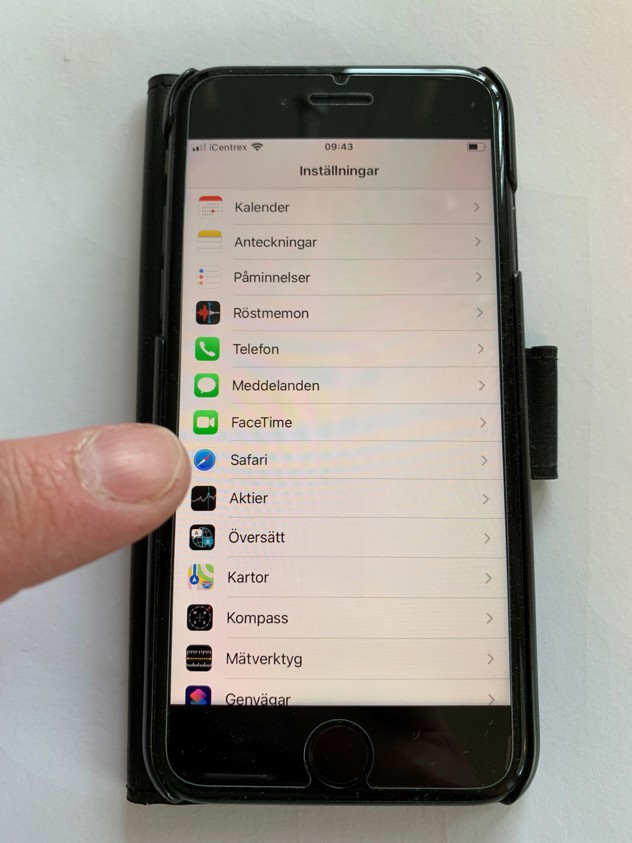
Kontrollera att:
- Blockera alla Popuppfönster är Avstängd (inte grön)
- Spåra inte mellan webplatser är Avstängd (inte grön)
- Blockera alla cookies är Avstängd (inte grön)
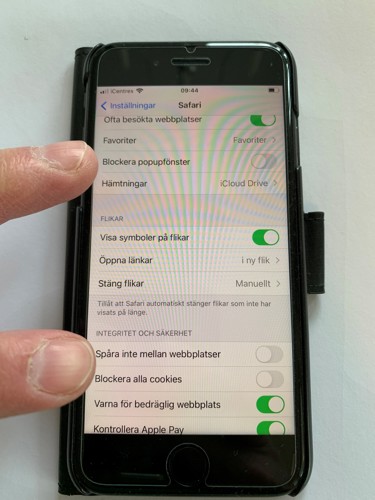
När alla tre är avstängda ska det fungera att logga in och signera tidrapporter och ansökningar med Safari.
Starta Chrome
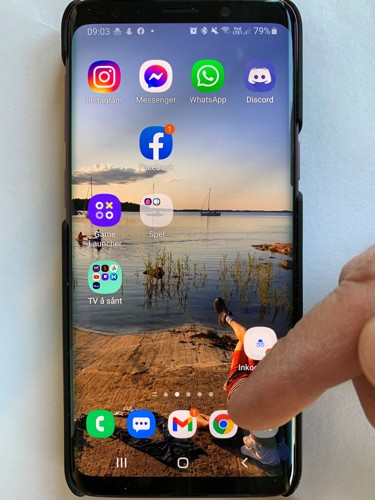
Klicka på de tre prickarna uppe till höger
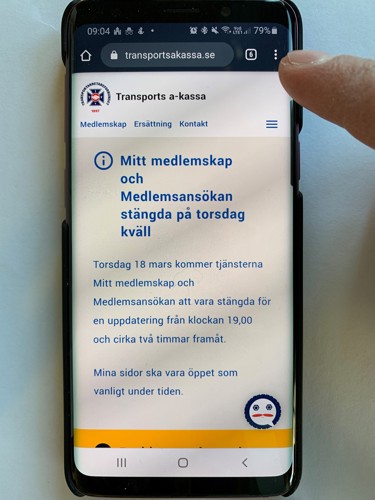
Klicka på Inställningar
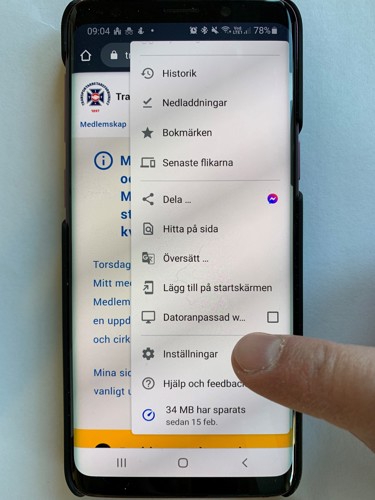
Klicka på Webbplatsinställningar
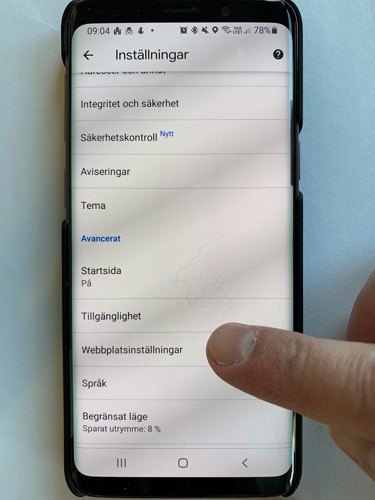
Kontrollera att:
- Cookies Tillåts
- Popup och omdirigeringar Tillåts
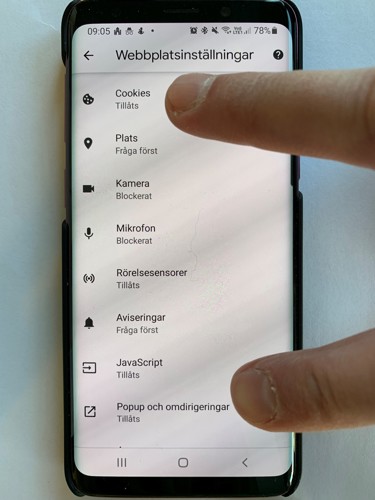
När båda står på Tillåts ska det fungera att logga in och signera tidrapporter och ansökningar med Chrome.
Tillåt popupfönster för en webbplats
Öppna webbplatsen.
I Safari ![]() på datorn på datorn väljer du Safari > Inställningar och klickar på Webbplatser.
på datorn på datorn väljer du Safari > Inställningar och klickar på Webbplatser.
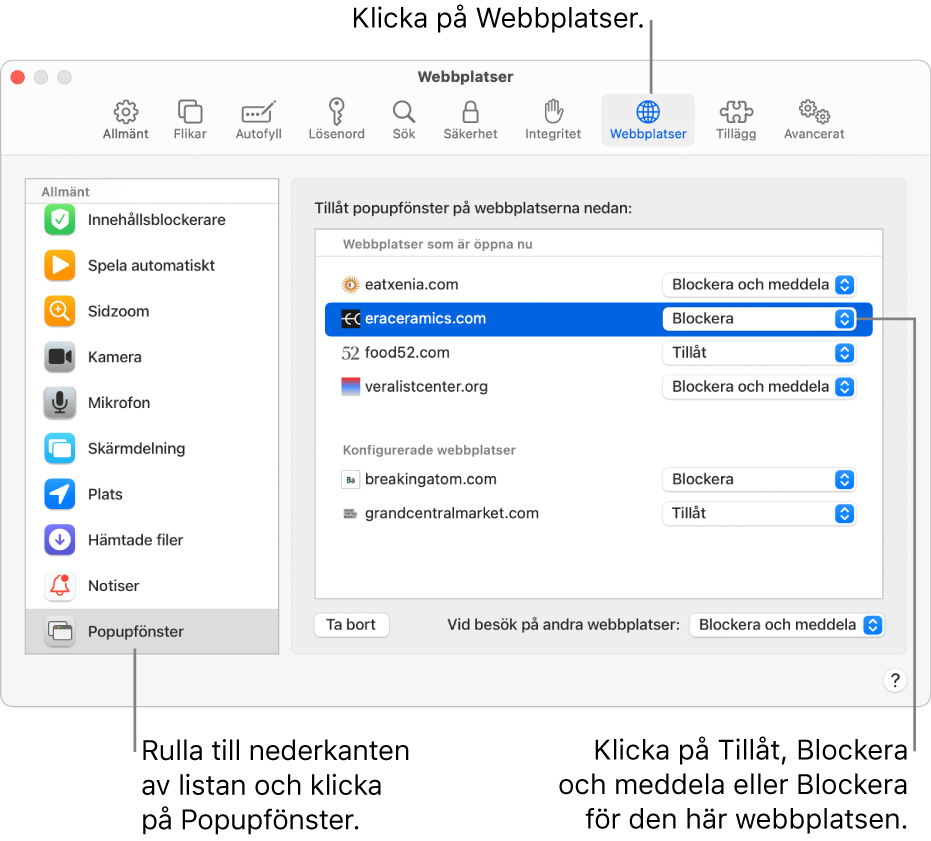
Klicka på Popupfönster till vänster.
Se till att rulla till nederkanten av listan ifall du inte ser Popupfönster.
Välj: Popupfönster på webbplatsen visas.
Tillåt Cookies
I Safari ![]() på datorn väljer du Safari > Inställningar, klickar på Integritet och avmarkera sedan:
på datorn väljer du Safari > Inställningar, klickar på Integritet och avmarkera sedan:
Blockera alla cookies.
Du måste tillåta popup-fönster och cookies för att Mina sidor ska fungera korrekt.
Så här gör du beroende på vilken webbläsare du använder:
GOOGLE CHROME
- Öppna Verktygsfältet (Klicka på de tre prickarna ovanför varandra högst upp i högra hörnet på datorskärmen)
- Klicka på Inställningar. - Nu öppnas en ny flik.
- Klicka på Säkerhet och Integritet. - Nu öppnas ett nytt fält i mitten av skärmen.
- Klicka på Webbplatsinställningar.
- Kontrollera under rubriken Cookies och webbplatsdata, att "Cookies tillåts" är valt. - Annars, byt till det alternativet.
- Kontrollera att under rubriken Popup och omdirigeringar att "Webbplatser får öppna popup-fönster och använda omdirigering" är valt. - Annars, byt till det alternativet.
INTERNET EDGE
- Öppna Verktygsfältet (Klicka på de tre prickarna högst upp i högra hörnet på datorskärmen)
- Klicka på Inställningar. - Nu öppnas en ny flik i webbläsaren.
- Klicka på Cookies och webbplatsbehörigheter i vänstermenyn.
- Klicka på Hantera och ta bort cookies och webbplatsdata.
- Kontrollera att knappen Låt webbplatser spara och läsa cookiedata är aktiv och lyser blått. - Annars, dra den åt sidan så den tänds.
- Backa ett steg till Cookies och webbplatsbehörigheter och kontrollera att Popup-fönster och omdirigeringar står på Tillåts. - Annars, klicka på den och ändra till Tillåts.
MOZILLA FIREFOX
- Öppna Verktygsfältet (Klicka på ikonen med de tre strecken ovanför varandra högst upp i högra hörnet på datorskärmen)
- Klicka på Inställningar. - Nu öppnas en ny flik.
- Klicka på Sekretess och säkerhet i vänstermenyn.
- Kontrollera att "Tillåt kakor och webbplatsdata från webbplatser (rekommenderas)" är valt.
- Kontrollera att "Blockera popup-fönster" INTE är förbockad.
Ett e-ID är en elektronisk legitimation. Vi godkänner tre olika e-ID:n, BankID, Freja e-ID Plus och Telia. E-legitimationerna har fått kvalitetsmärket Svensk e-legitimation som visar att de har granskats och godkänts av staten genom myndigheten DIGG.
Vill du veta mer om de olika e-legitimationerna och hur du skaffar dem kan du klicka på respektive e-ID i listan nedan.
BankID är framtaget och förvaltas av företaget Finansiell ID-Teknik BID AB som ägs av flera svenska banker. Det är idag Sveriges vanligaste e-legitimation.
En förutsättning för att du ska kunna skaffa ett BankID är att du har ett svenskt personnummer och ett svenskt bankkonto. Läs mer på BankID:s hemsida om hur det fungerar och hur du skaffar ett BankID.
Freja e-ID Plus fungerar både som en digital identitetshandling och som en fysisk. Om du har Freja e-ID Plus i din mobil kan du t.ex. visa upp den när du hämtar ut paket på Posten. Den som lämnar ut paketet scannar då en QR-kod som visas på din skärm när du öppnar ID:t.
För att skaffa Freja e-ID krävs det är att du är folkbokförd i Sverige, har en giltig ID-handling, mobiltelefon samt en e-postadress. Läs mer om Freja eID Plus och hur du skaffar det på Vad är Freja eID – Freja
För att logga in och använda våra tjänster kan du än så länge också använda Telias e-legitimation men den kommer att sluta gälla. Om du inte har Telias e-legitimation, kan du därför inte längre skaffa en. Har du en e-legitimation från Telia kommer den att fungera så länge den är giltig.
Klicka på Rapportera tid.
Alla veckor finns på ett av tre ställen:
- Jag vill göra klart - här ser du de veckor som du börjat fylla i men som du inte skickat in.
- Jag vill tidrapportera - här ser du de veckor som du inte har rört.
- Inskickade tidrapporter - här ser du alla veckor som du har skickat in till oss.
Klicka på symbolen "V" till höger om den vecka som visas som vald. Då visas alla veckor som ligger som påbörjade.

Om du vill ändra på en redan inskickad tidrapport, gör så här:
- Logga in på Mina sidor och klicka på Rapportera tid. I listan Inskickade tidrapporter ligger alla tidrapporter som du har skickat in.
- Välj den tidrapport du vill ändra genom att klicka på den och klicka sedan på knappen Ändra. Nu kan du göra de ändringar du vill. Börja med att ta bort den information du fyllt i och fyll sedan på med den nya korrekta informationen.
När du är klar, signera och skicka in igen.
För att hitta och skriva ut dina utbetalningsspecifikationer, gör så här:
- Logga in på mina sidor
- Klicka på Utbetalningar i vänstermenyn. Här hittar du en lista med alla dina utbetalningar.
- Välj den utbetalning du vill läsa och klicka på den blå länken till höger där det står specifikation. Du får då upp utbetalningsspecifikationen som en PDF.
- Du kan nu välja att spara den på din dator eller att skriva ut den.
OBS. Tänk på att din dator/mobil/surfplatta måste tillåta cookies och popup-fönster för att du ska kunna se PDF-filer i Mina sidor.
Varje gång du loggar in på Mina sidor ställs det automatiskt om till elektroniska tidrapporter och e-post istället för tidrapporter i pappersformat och vanlig papperspost.
Vill du hellre ha dina tidrapporter i pappersformat kan du välja det i Mina sidor. Men tänk på att om du loggar in på Mina sidor igen ställs det åter om till elektroniska tidrapporter och e-post.
Det innebär att om du vill ha papperskort kan du inte använda Mina sidor.
Kontakta IT-support
Vill du ha teknisk hjälp, fyll i ditt telefonnummer så ringer IT-SUPPORTEN upp dig.
